iPhone11如何设置设备被盗保护功能
iPhone 11是一款性能配置非常不错的机型,自从正式发售以来销量一直都是非常不错的,而且价格也比较合适,拥有超高的性价比,很多用户们不清楚iPhone11怎么设置设备被盗保护功能,下面小编就为大家介绍一下吧!
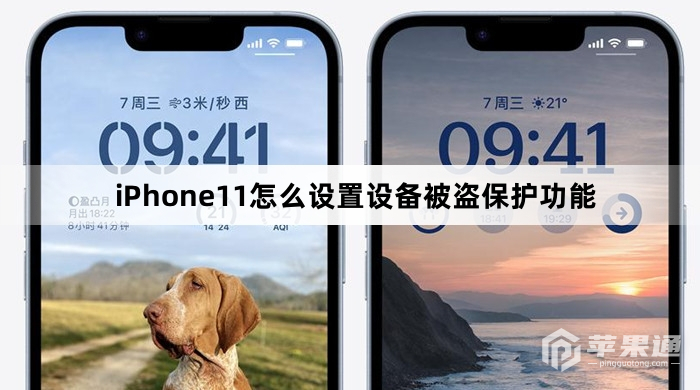
iPhone11怎么设置设备被盗保护功能
iOS / iPadOS 17.3 首个 Beta 版本更新引入了“设备被盗保护”(Stolen Device Protection)功能,用户一旦发现设备被盗,可以限制他人访问你的私人信息。
所以需要大家升级到iOS 17.3 Beta1,如果觉得这个功能是刚需,建议还是等一等正式版(目前还是测试版,大家谨慎)
首先不建议iPhone11系列的用户更新iOS 17.3
首先目前的iOS 17.3还是测试版本,难免会有不少的bug
其实是因为
iPhone11系列着实是有点老了
出现卡顿的几率会比较大,尤其是跨越多个版本更新的话,就会更加容易卡顿
如果十分喜欢这个功能并且已经更新了的话,之后的操作如下:
更新完毕之后,打开手机设置
找到隐私与安全性
安全检查中,激活“设备被盗保护”即可
该功能启用之后,访问 iCloud 钥匙串中的密码、关闭丢失模式、使用存储的付款凭证通过 Safari 进行购买等,需要通过 Face ID 或者 Touch ID 完成身份认证之后才能操作。
iPhone11怎么设置设备被盗保护功能这个教程其实还是比较简单的,除了文章中提到的iPhone 11之外,苹果的其他机型也会有用户们遇到类似的情况,只要都是苹果,教程几乎都是差不多的。大家可以多多关注苹果通看看需要的文章内容哦。













